"Nos, véletlenül lassított 2x 120p-ben forgattam a videót. Van valami mód arra, hogy a lassított videót normál sebességű videóvá alakítsuk, és visszaállítsam a hangot?" - A DPReview fórumból A lassítás funkció mostantól minden Android és iPhone mobilon alkalmazható, ami segít a gyorsan mozgó dolgok tisztán és lassú rögzítésében. De mit szólnál a lassított videók normál sebességre váltásához, ha rossz módban készítesz videókat? Íme 3 egyszerű módszer a videók felgyorsítására Android/iPhone készülékén. És megtudhatja a legjobb szoftvereket is állítsa át a lassított videókat normál sebességre kiváló minőségű.
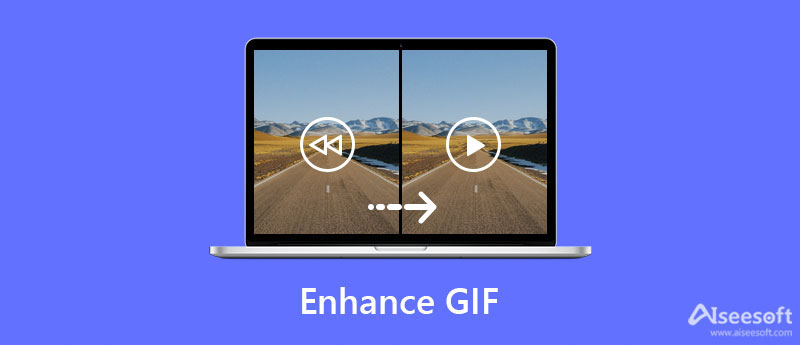
Miután véletlenül lassított videókat készített iPhone kamerájával, közvetlenül is megteheti gyors lassított videók normál sebességre az iPhone-on a Fotók alkalmazással vagy az iMovie videószerkesztővel. Íme a részletes lépések:
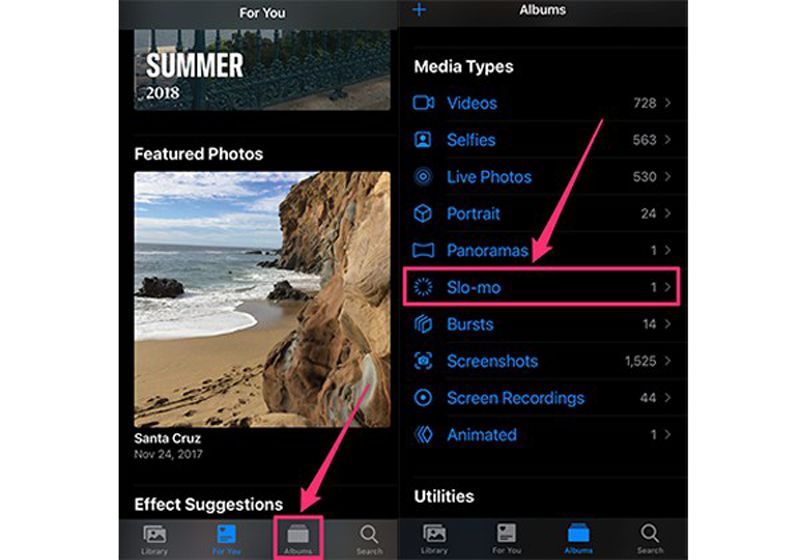
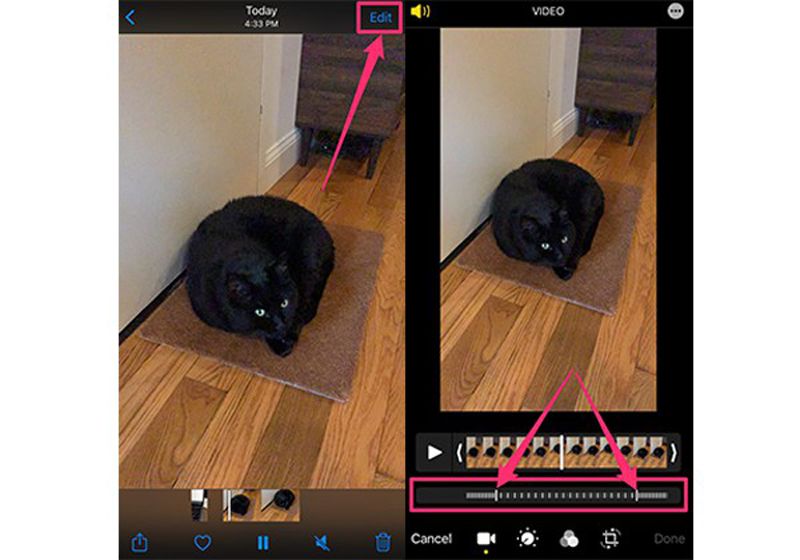

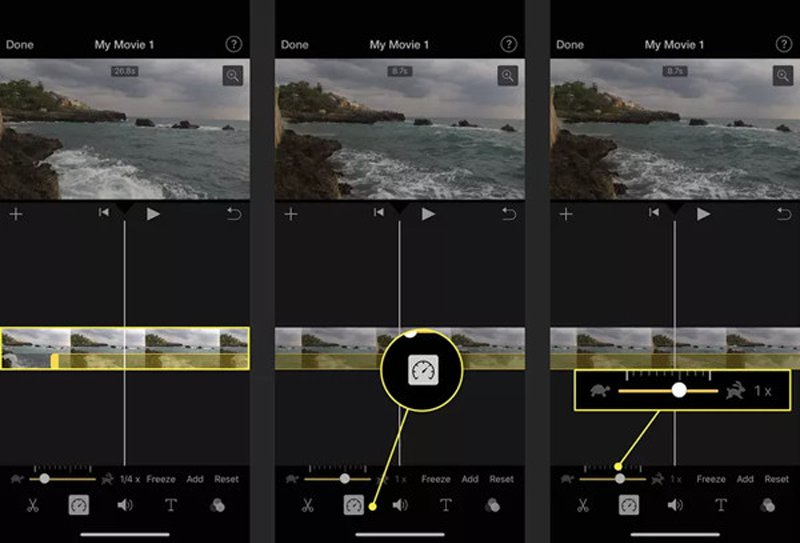
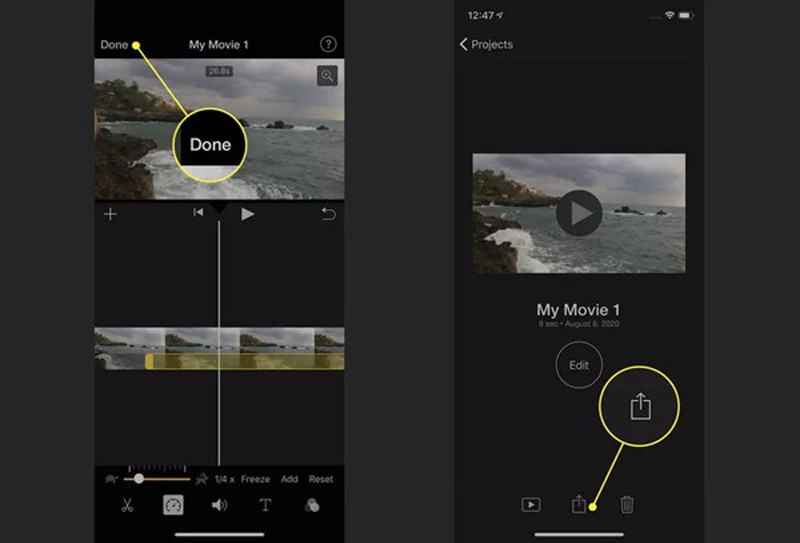
Android-felhasználók számára nincs alapértelmezett gyorsítóvezérlő állítsa át a lassított videókat normál sebességre. Így a Google Fotókra támaszkodhat a videók szerkesztésében. Támogatja a lassított videók 1.5-szeresére vagy 2-szeresére történő gyorsítását. Íme a lépések:
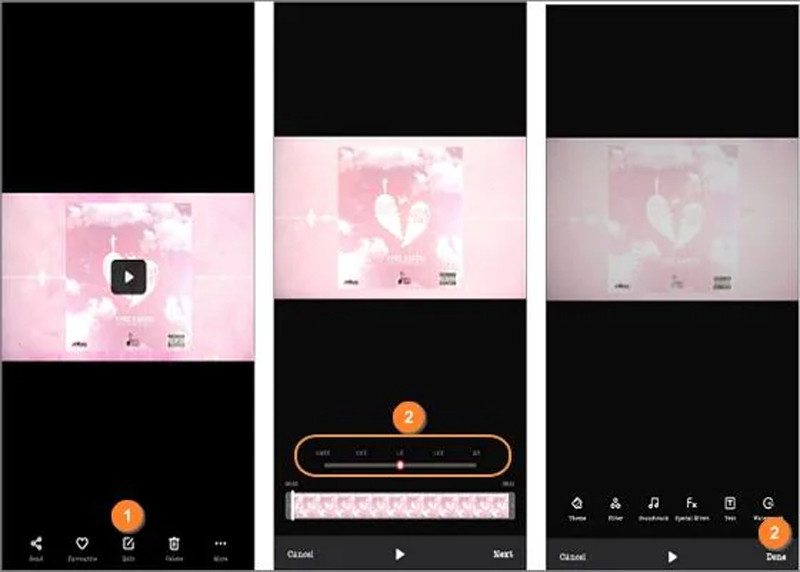
Az említett három módszer csak egyszerű sebességváltoztatást tud végrehajtani képkockasebesség-beállítások nélkül, ami rontja az eredeti videók minőségét. Ezenkívül az alapértelmezett sebességvezérlő csak a videók 1-2-szeres sebességű gyorsítását támogatja, ami nem biztos, hogy a lassított videókat normál sebességre változtatja. Így bízhat a legjobb és professzionális videó sebességvezérlőben - Aiseesoft Video Converter Ultimate Windows/Mac számára. Ez egy többfunkciós videószerkesztő, amely lehetővé teszi bármilyen formátumú videó importálását. Például használhatja gyorsítsa fel az MP4-et könnyen. Segít a lassított videók normál sebességre váltásában, kiváló minőségben és testreszabott beállításokkal.

Letöltések
A legjobb videó sebességváltó - Aiseesoft Video Converter Ultimate
100% biztonságos. Nincsenek hirdetések.
100% biztonságos. Nincsenek hirdetések.
1. Milyen sebességet válasszam, ha a lassított videókat normál sebességre szeretném váltani?
Ez a lassított videóid beállításaitól függ. Általában a 120 képkocka/mp-es lassított videót 4x sebességre kell beállítania. Ez azért van, mert a normál videó mindig a 30 fps-es képsebességet használja.
2. Hogyan állíthatom át a lassított videókat normál sebességre Windows/Mac rendszeren?
Az iPhone alapértelmezett sebességszabályozóval rendelkezik. Windows/Mac esetén pedig támaszkodhat az Aiseesoft Video Converter Ultimate-re, amely sebességszabályozót, videószerkesztőt, minőségjavítót stb.
3. Melyik sebességet támogatja az iMovie?
Sajnos az iMovie csak a maximum 2-szeres sebességet támogatja, ami nem elég a lassított videók normál sebességre váltásához. Így professzionális videószerkesztőkhöz léphet Windows/Mac rendszeren.
Következtetés
A cikk elolvasása után biztosan tudta, hogyan kell állítsa át a lassított videókat normál sebességre Androidon/iPhone-ján, hogy jóvá tegye hibáit. A három egyszerű módszer mellett az Aiseesoft Video Converter Ultimate segítségével is felgyorsíthatja a lassított videókat normál sebességre, kiváló minőségben. Ha hasznos információkat kapsz itt, oszd meg barátaiddal most.

A Video Converter Ultimate kiváló videó konverter, szerkesztő és javító, amellyel videókat és zenéket konvertálhat, javíthat és szerkeszthet 1000 formátumban és még sok másban.
100% biztonságos. Nincsenek hirdetések.
100% biztonságos. Nincsenek hirdetések.